《Word 97中文版快递》
| 作者 | 东箭工作室编著 编者 |
|---|---|
| 出版 | 北京:电子工业出版社 |
| 参考页数 | 291 |
| 出版时间 | 1997(求助前请核对) 目录预览 |
| ISBN号 | 7505341782 — 求助条款 |
| PDF编号 | 87618418(仅供预览,未存储实际文件) |
| 求助格式 | 扫描PDF(若分多册发行,每次仅能受理1册) |
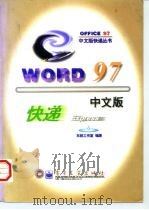
第1章为什么选择Word 97中文版1
1.1 Word可以做什么2
1.1.1 易用、方便的编辑功能2
1.1.2 灵活、强大的排版能力3
1.1.3 自由、强劲的制表工具3
1.1.4 精巧、艺术的绘图手段3
1.1.5 便捷、灵活的窗体设计4
1.2.1 简单一致的菜单和工具栏5
1.2.2 容易使用的选项卡对话框5
1.2 为什么选择Word 97 中文版5
1.2.3 及时了解屏幕元素含6
1.2.4 加快键入速度和减少错误6
1.2.5 自动完成格式化7
1.2.6 快速方便的拖放功能8
1.2.7 易学易用微软拼音输入法9
1.2.8 以文档为中心9
1.3 Word 97中文版的新特色11
1.3.1 亲切可爱的Office助手11
1.3.4 新增的字体格式12
1.3.5 创建桌面出版的文本框12
1.3.2 链接Internet的Active Web12
1.3.3 公用的Office Art12
1.3.6 联机和Web出版13
1.3.7 倍增效率工具使工作更有成效13
1.3.8 使用智能感知技术处理重复性任务14
1.3.9 不要犹豫,赶快转向Office 9715
1.3.10 完全继承旧版本Word软件资源15
1.3.11 预防宏病毒的功能15
第2章浏览Word 97中文版17
2.1 启动和退出Word 9718
2.2 认识Word 97的屏幕19
2.3.1 认识鼠标20
2.3 使用鼠标和键盘20
2.3.2 鼠标动作21
2.3.3 键盘动作22
2.4 选择菜单命令22
2.4.1 使用快捷菜单23
2.4.2 使用键盘选择命令23
2.5 使用工具栏23
2.5.1 获取工具栏中按钮的帮助信息25
2.5.2 示或隐藏工具栏25
2.5.3 工具栏的移动、缩放和整形26
2.6 在对话框中工作27
2.7 窗口操作28
2.7.1 在应用程序之间切换29
2.7.2 在文档窗口之间切换30
2.7.3 最大化、最小化和还原窗30
2.7.4 移动窗口30
2.7.5 改变窗口大小30
2.7.6 关闭文档窗口31
2.8 聪明、耐心的Office助手32
2.9 获得帮助33
2.9.1 在“帮助”主题之间跳转34
2.9.2 在对话框中获得帮助34
2.9.3 批注、复制或打印帮助35
2.9.4 关闭“帮助”窗36
第3章创建、查看和保存Word 97文档37
3.1 打开已存在的文档38
3.1.1 打开一个文档38
3.1.2 改默认的文档文件夹40
3.1.3 打开最近使用过的文件41
3.1.4 直接打开文档41
3.2 创建新文档42
3.2.1 模板的概念43
3.2.2 建立一个新的空文档43
3.2.3 选择模板建立新文档44
3.2.4 使用向导创建新文档44
3.3 工作在多个文档中46
3.4 选择不同的文档显示方式47
3.4.1 选定正确的视图47
3.4.2 按不同显示比例查看文档51
3.5 保存文档52
3.5.1 保存未命名的文档52
3.5.2 创建新文件夹53
3.5.3 保存所有当前打开的文档54
3.5.4 自动保存文档54
3.5.5 建立自动备份55
3.5.7 保存为非Word 97格式56
3.5.6 使用快速保存保存文档56
3.5.8 将文档保存为被保护文件57
3.6 关闭文档57
第4章工作在Word 97文档中59
4.1 输入文字60
4.1.1 删除错误的文字60
4.1.2 撤消和重复操作60
4.2 在文档中移动61
4.2.1 使用鼠标在文档中移动61
4.2.2 使用键盘操作62
4.2.3 使用定位功能62
4.3.1 选定操作63
4.2.4 返回上次的编辑位置63
4.3 选定、移动和复制文本63
4.3.2 移动和复制对象64
4.4 查找和替换65
4.4.1 查找文本65
4.4.2 替换文本66
4.5 高级编辑功能67
4.6 在输入时纠正错误67
4.7 插入常用的图文信息68
4.7.1 插入自动图文集词条68
4.7.2 创建和删除自动图文集词条69
4.8.1 拼写和语法检查70
4.8 英文写作的好帮手70
4.8.2 同义词典72
4.9 “大纲”视图的作用72
4.9.1 编写文档大纲73
4.9.2 调整文档结构73
4.9.3 分层查看文档74
4.9.4 使用文档结构图74
第5章管理和打印文档77
5.1 查看文件信息78
5.1.1 改变“打开”对话框中的视图78
5.1.3 查看和编辑文档属性79
5.1.2 显示预览视图79
5.2.1 显示和选定文件81
5.2.2 文件列表的排序81
5.2 管理文件81
5.2.3 打印文件82
5.2.4 复制、移动和删除文件82
5.3 搜索文件83
5.3.1 简单搜索功能83
5.3.2 高级搜索功能84
5.4 选定打印机86
5.5.1 使用打印预览视图88
5.5 在打印之前预览文档88
5.5.2 从“打印预览”中打印89
5.5.3 观看一页或两页89
5.6 打印当前文档90
5.6.1 打印多份文档副本90
5.6.2 打印文档的一部分91
5.6.3 打印文档中的非正文信息91
5.6.4 打印到文件93
5.7 控制打印选项93
第6章格式化文字95
6.2 编排字符格式96
6.1 显示和打印字体96
6.2.1 显示字符格式98
6.2.2 重复字符格式98
6.2.3 复制字符格式99
6.2.4 删除字符格式99
6.3 使用加粗和倾斜字形100
6.4 选择“下划线”100
6.5 使用彩色字符和突出显示102
6.6 字体效果103
6.6.1 用删除线标记删除字符103
6.6.2 隐藏字符103
6.6.4 更改字符的大小写104
6.6.3 使用“上标”和“下标”104
6.6.5 其他字体效果105
6.7 调整字符间距105
6.8 改变字体和字体大小106
6.8.1 改变字符字体106
6.8.2 改变字体大小107
6.9 更改默认的字符格式设置109
6.10 共享文件使用的字体109
6.11 替换不能用的字体110
第7章格式化段落113
7.1.1 查看段落格式114
7.1 设置段落格式114
7.1.2 复制段落格式115
7.1.3 取消段落格式116
7.1.4 使用人工分行符116
7.1.5 创建或删除首字下沉116
7.2 对齐段落117
7.3 设置段落缩进119
7.3.1 用“格式”工具栏设置缩进120
7.3.2 用标尺设置缩进120
7.3.4 用“段落”对话框设置缩进121
7.4 设置制表位121
7.3.3 用键盘的快捷设置缩进121
7.4.1 用标尺设置和清除制表位123
7.4.2 使用“制表位”对话框123
7.5 调整行距和段落间距124
7.5.1 调整段落间距124
7.5.2 调整行距126
7.6 添加边框和底纹127
7.6.1 用“表格和边框”工具栏添加边框128
7.6.2 用“边框和底纹”对话框添加边框128
7.6.3 把边框安排在页边距内129
7.6.5 添加底纹130
7.6.4 删除或改变边框130
7.6.6 取消底纹131
7.7 段落换行和分页131
7.8 段落版式132
第8章 创建和排序列表135
8.1 使用项目符号列表136
8.1.1 自定义加项目符号的列表137
8.1.2 选择自定义的项目符号138
8.2 使用编号列表139
8.2.1 自定义编号列表140
8.4 项目符号和编号的互换141
8.3 使用没有项目符号或编号的列表141
8.5 结束添加项目符号或编号142
8.6 删除项目符号或编号142
8.7 使用多级列表142
8.7.1 自定义多级列表143
8.8 创建标题编号144
8.8.1 给标题编号145
8.8.2 自定义标题编号145
8.9 排序列表和段落146
8.9.1 排序146
8.9.2 撤消排序148
第9章设置页面格式149
9.1 设置纸张大小、方向和来源151
9.1.1 选择纸张大小和页面方向151
9.1.2 打印文档时指定纸张来源152
9.2 设置页边距153
9.2.1 精确设置页边距154
9.2.2 使用标尺设置页边距155
9.3 设置页眉和页脚155
9.3.1 创建、编辑与格式化页眉和页脚156
9.3.2 删除页眉或页脚156
9.3.3 在页眉或页脚中添加域157
9.3.4 在首页和奇偶页上创建不同的页眉或页脚158
9.3.5 在同一文档中创建不同的页眉或页脚159
9.3.6 调整页眉或页脚的水平和垂直位置159
9.3.7 改变文档文本与页眉或页脚之间的距离160
9.4 设置页码161
9.4.1 插入页码161
9.4.2 隐藏文档或节的首页页码162
9.4.3 更改节中的起始页码162
9.4.4 在页码中加入章节号163
9.4.5 更改页码格式163
9.4.7 删除页码164
9.5 对Word 97文档分页164
9.4.6 从非首页开始为页码编号164
9.5.1 改变后台重新分页165
9.5.2 插入人工分页符165
9.5.3 查看及调整分页符166
9.5.4 删除人工分页符166
第10章格式化节和分栏排版167
10.1 设置节格式168
10.1.1 插入或删除分节符169
10.1.2 复制节的格式170
10.1.3 改变分节符的类型171
10.1.4 更改页面垂直对齐方式171
10.2 设置行号172
10.2.1 删除行号173
10.2.2 隐藏选定段落中的行号174
10.3 建立分栏格式174
10.3.1 设置栏数175
10.3.2 建立宽度相同的栏175
10.3.3 建立宽度不同的栏176
10.3.4 在分栏版面中键入和编辑正文177
10.3.5 建立栏间分隔线177
10.3.6 查看分栏版面178
10.4 更改分栏格式179
10.4.2 改变栏宽度和栏间距180
10.4.1 改变栏数180
10.4.3 取消分栏排版181
10.4.4 插入分栏符181
10.4.5 使多栏长度对齐182
第11章样式和模板183
11.1 认识样式184
11.2 使用样式185
11.2.1 内部样式186
11.2.2 使用工具栏选择样式187
11.2.3 使用“样式”对话框187
11.2.5 重复使用样式188
11.2.4 使用快捷键188
11.2.6 查找和替换样式189
11.3 创建和修改样式189
11.3.1 创建新样式189
11.3.2 修改样式191
11.3.3 删除样式193
11.4 使用样式库194
11.5 管理样式195
11.6 模板和向导196
11.6.1 使用Word的预定义模板196
11.6.2 利用“管理器”管理模板内容198
11.7 修改模板199
11.8 创建新模板200
第12章处理表格201
12.1 表格的组成202
12.2 创建表格202
12.2.1 使用“插入表格”命令创建表格202
12.2.2 使用“插入表格”按钮创建表格203
12.2.3 文字和表格的相互转换204
12.3 在表格中编辑205
12.3.1 在单元格中输入205
12.3.2 在表格中移动和选定206
12.3.3 删除单元格、行或列207
12.3.4 将单元格、行或列复制到剪贴板208
12.3.5 粘贴单元格、行或列的内容208
12.3.6 拖放式编辑208
12.4 格式化表格209
12.4.1 “表格和边框”工具栏209
12.4.2 改变表格结构210
12.4.3 插入和删除单元格211
12.4.4 插入或删除行和列212
12.4.6 拆分表格213
12.4.7 改变表格行高213
12.4.5 合并和拆分单元格213
12.4.8 控制表格的水平位置214
12.4.9 改变列宽和列间距215
12.4.10 自动重复表标题216
12.4.11 添加边框和底纹216
12.4.12 竖排文本217
12.5 排序表格和单元格编号217
12.5.1 排序表格218
12.5.2 单元格编号218
12.6 在表格中运算219
第13章使用图形和艺术字221
13.1.1 使用“Microsoft Clip Gallery”222
13.1 插入剪贴画或图片222
13.1.2 插入图形文件224
13.1.3 设置图片格式225
13.2 绘制自选图形230
13.2.1 绘制自选图形231
13.2.2 设置图形的颜色231
13.2.3 阴影和三维效果233
13.2.4 旋转和翻转234
13.2.5 组合或取消组合234
13.2.6 在图形中加入文字235
13.3 使用艺术字236
第14章制作信封、标签和套用信函239
14.1 生成合并文档240
14.1.1 创建合并主文档241
14.1.2 创建数据源242
14.1.3 打开已有的数据源244
14.1.4 将信息添加到数据源244
14.1.5 完成合并主文档245
14.1.6 合并数据源与主文档246
14.1.7 将文档合并到电子邮件或传真系统246
14.1.8 删除选用的数据源247
14.2.1 显示数据源248
14.2 管理数据源的信息248
14.2.2 显示“数据库”工具栏249
14.2.3 显示指定的数据记录249
14.2.4 查找包含指定信息的记录250
14.2.5 管理数据源中的记录250
14.2.6 对数据记录排序251
14.2.7 管理数据源中的域252
14.3 制作信封和邮件标签253
14.3.1 检查和预览合并文档253
14.3.2 建立和打印信封254
14.3.3 建立和打印邮件标签256
第15章创建联机文档和Web页259
15.1 创建联机文档260
15.1.1 使用窗体域260
15.1.2 使用动态文字264
15.1.3 设置页面背景264
15.1.4 建立超级链接267
15.2 创建Web页270
15.2.1 使用Web页向导270
15.2.2 制作Web页271
15.2.3 将文档转换为Web页277
第16章 宏和宏病毒279
16.1 宏的概念280
16.2 录制宏281
16.2.1 准备工作282
16.2.2 录制规则282
16.2.3 录制宏283
16.3 运行宏285
16.4 使用“管理器”管理宏286
16.5 自动运行宏287
16.6 宏病毒288
16.6.1 常见的宏病毒288
16.6.2 检测和清除病毒289
16.6.3 在Web上获得宏病毒的信息290
1997《Word 97中文版快递》由于是年代较久的资料都绝版了,几乎不可能购买到实物。如果大家为了学习确实需要,可向博主求助其电子版PDF文件(由东箭工作室编著 1997 北京:电子工业出版社 出版的版本) 。对合法合规的求助,我会当即受理并将下载地址发送给你。
高度相关资料
-
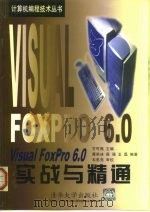
- Visual FoxPro6.0实战与精通
- 1999 北京:清华大学出版社
-

- Excel 2000中文版快递
- 1999 北京:电子工业出版社
-
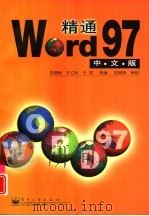
- 精通Word 97中文版
- 1998 北京:电子工业出版社
-
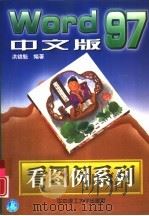
- Word 97中文版
- 1998 武汉:华中理工大学出版社
-

- Word 97中文版快速入门
- 1997 武汉:华中理工大学出版社
-
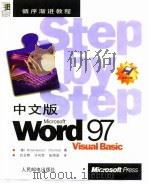
- 中文版Microsoft Word 97 Visual Basic
- 1998 北京:人民邮电出版社
-
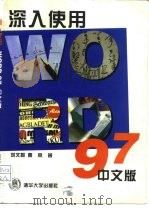
- 深入使用Word 97中文版
- 1997 北京:清华大学出版社
-

- Excel 2000中文版快递
- 1999 北京:电子工业出版社
-
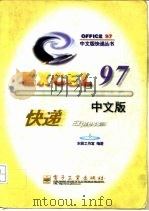
- Excel 97中文版快递
- 1997 北京:电子工业出版社
-
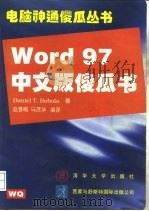
- Word 97中文版傻瓜书
- 1997 清华大学出版社;西蒙与舒斯特国际出版公司
-
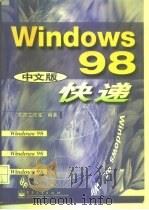
- Windows 98中文版快递
- 1998 北京:电子工业出版社
-
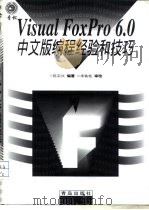
- Visual FoxPro 6.0中文版编程经验和技巧
- 1999 青岛:青岛出版社
-

- Outlook 2000中文版快递
- 1999 北京:电子工业出版社
-
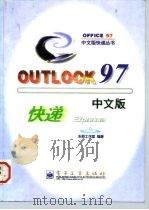
- Outlook 97中文版快递
- 1997 北京:电子工业出版社
提示:百度云已更名为百度网盘(百度盘),天翼云盘、微盘下载地址……暂未提供。➥ PDF文字可复制化或转WORD
